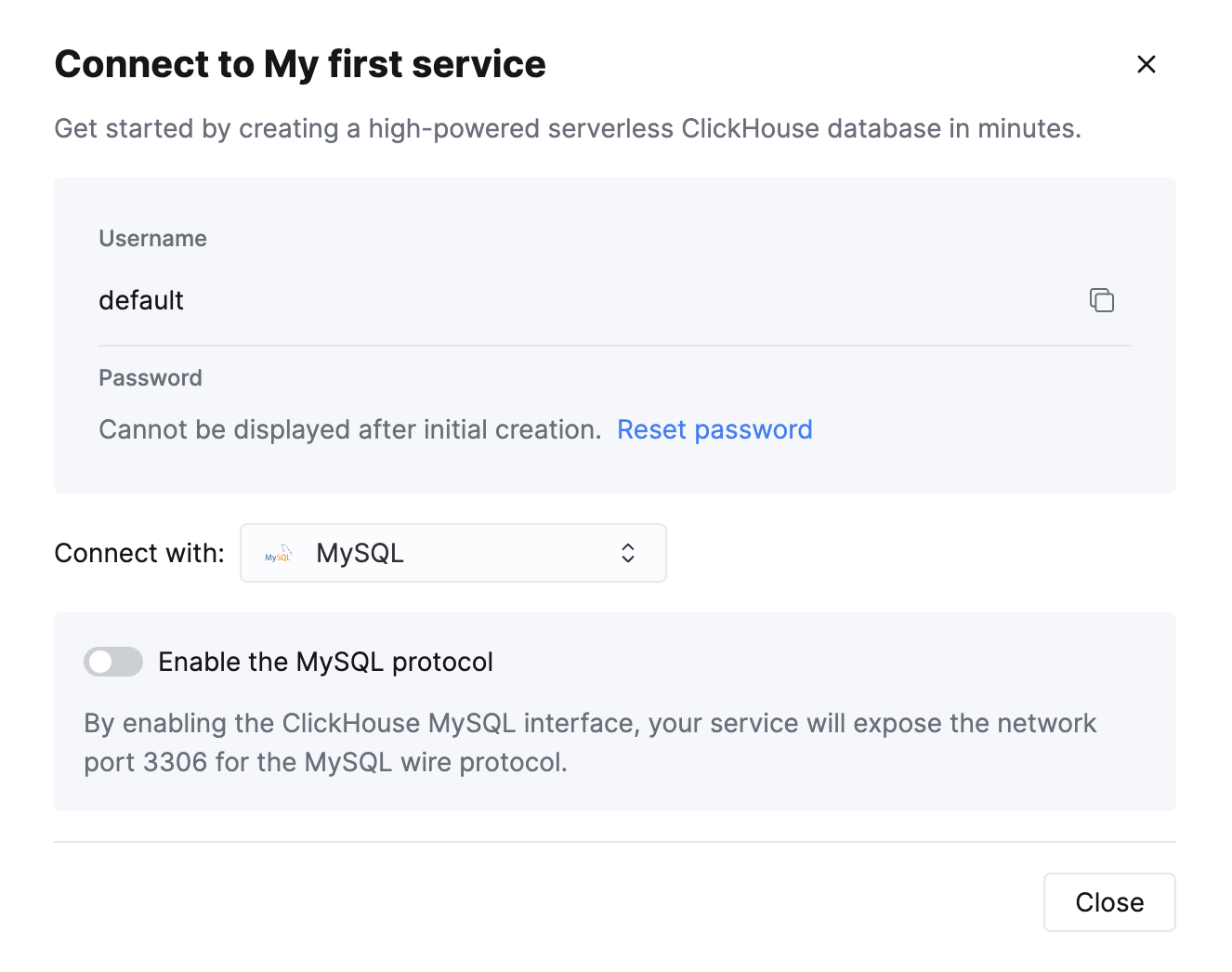Looker Studio
Looker Studio может подключаться к ClickHouse через интерфейс MySQL, используя официальный источник данных Google MySQL.
Настройка ClickHouse Cloud
Выберите Подключить ваше приложение
После создания вашего сервиса ClickHouse Cloud, на экране Подключить ваше приложение, выберите MySQL из выпадающего меню.
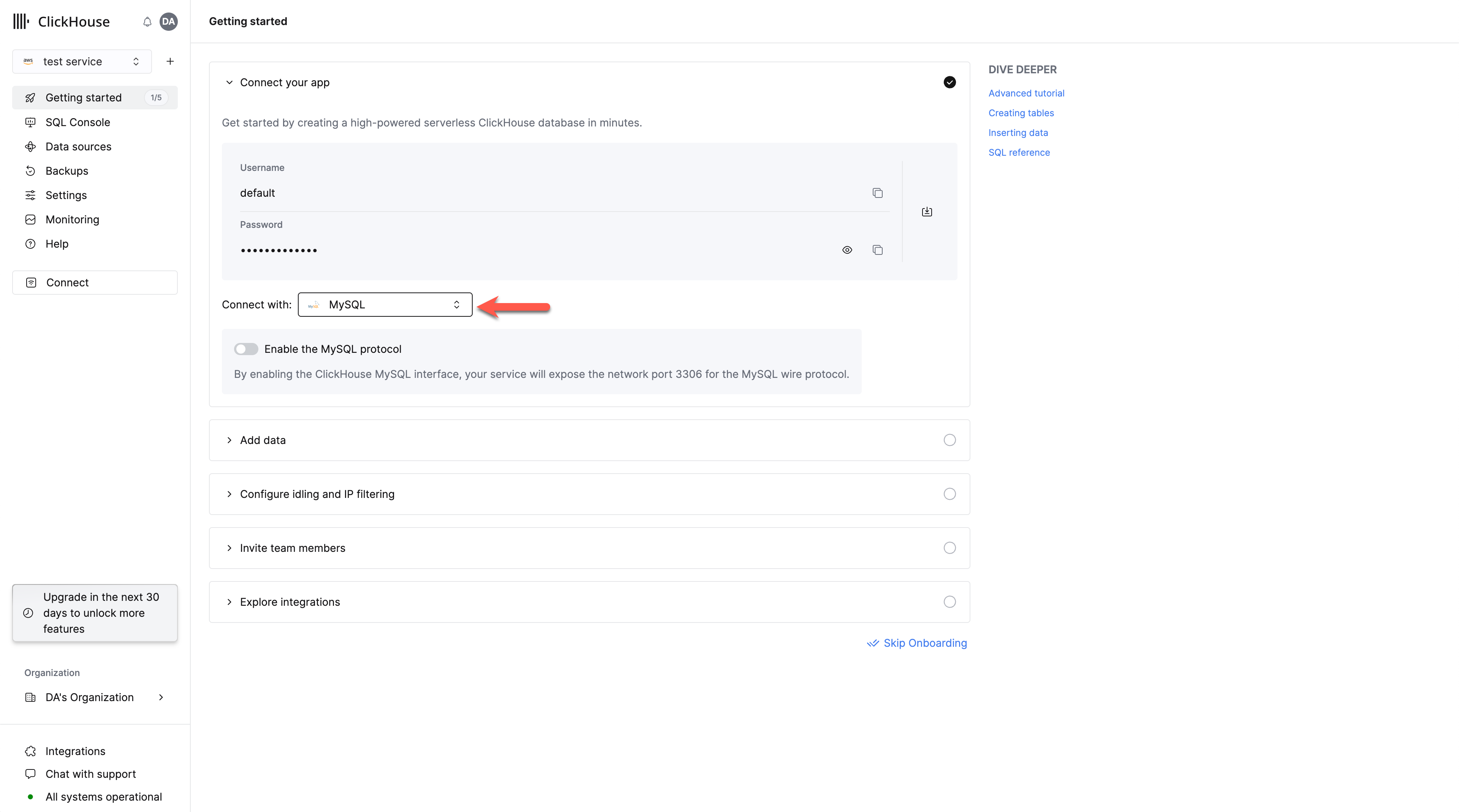
Включите MySQL интерфейс
Переключите переключатель, чтобы включить MySQL интерфейс для этого конкретного сервиса.
Это откроет порт 3306 для этого сервиса и предложит вам экран подключения MySQL, который включает ваше уникальное имя пользователя MySQL.
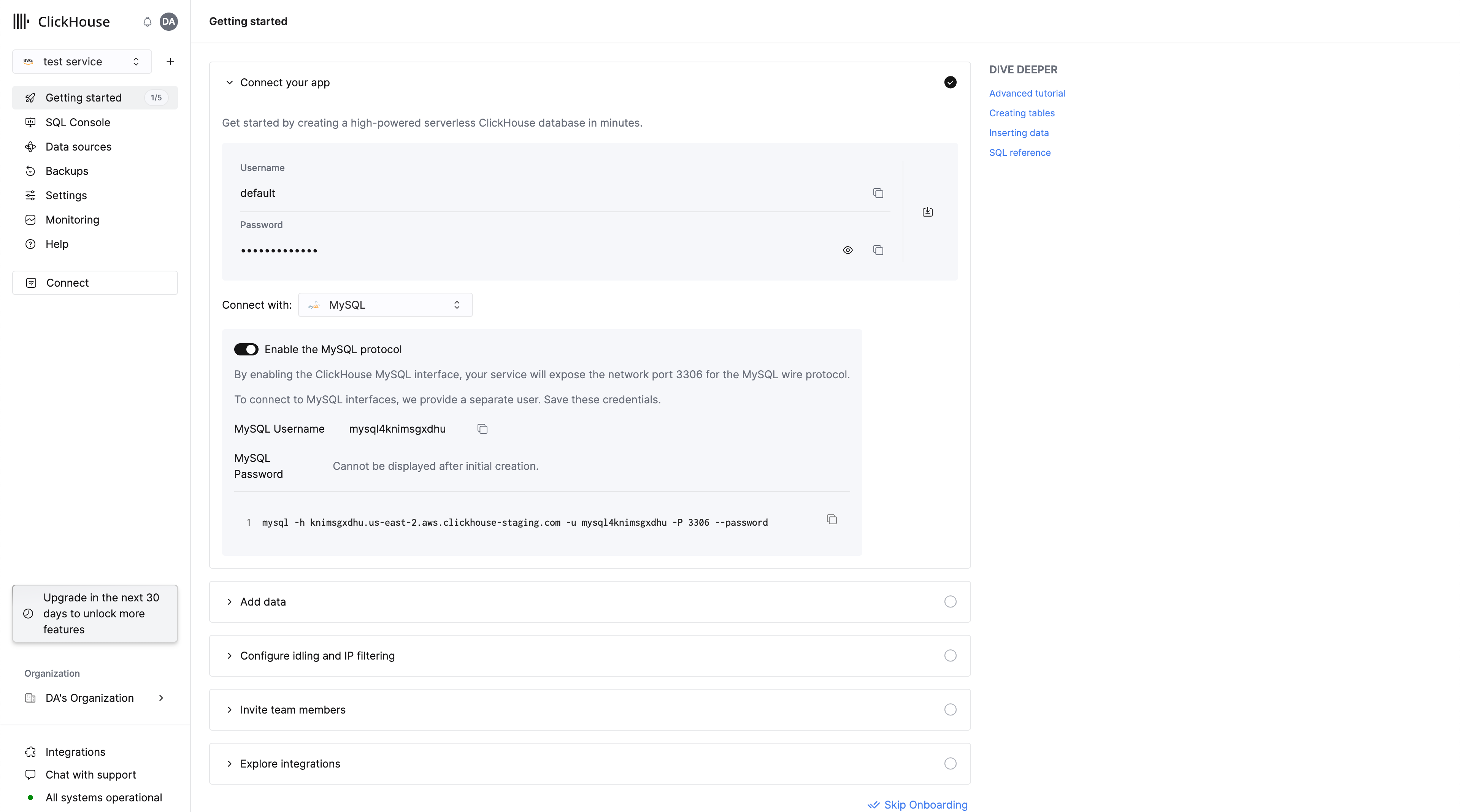
В качестве альтернативы, чтобы включить MySQL интерфейс для существующего сервиса:
Выберите Подключить
Убедитесь, что ваш сервис находится в состоянии Работает, затем нажмите на сервис, для которого хотите включить MySQL интерфейс.
Выберите "Подключить" в левом меню:
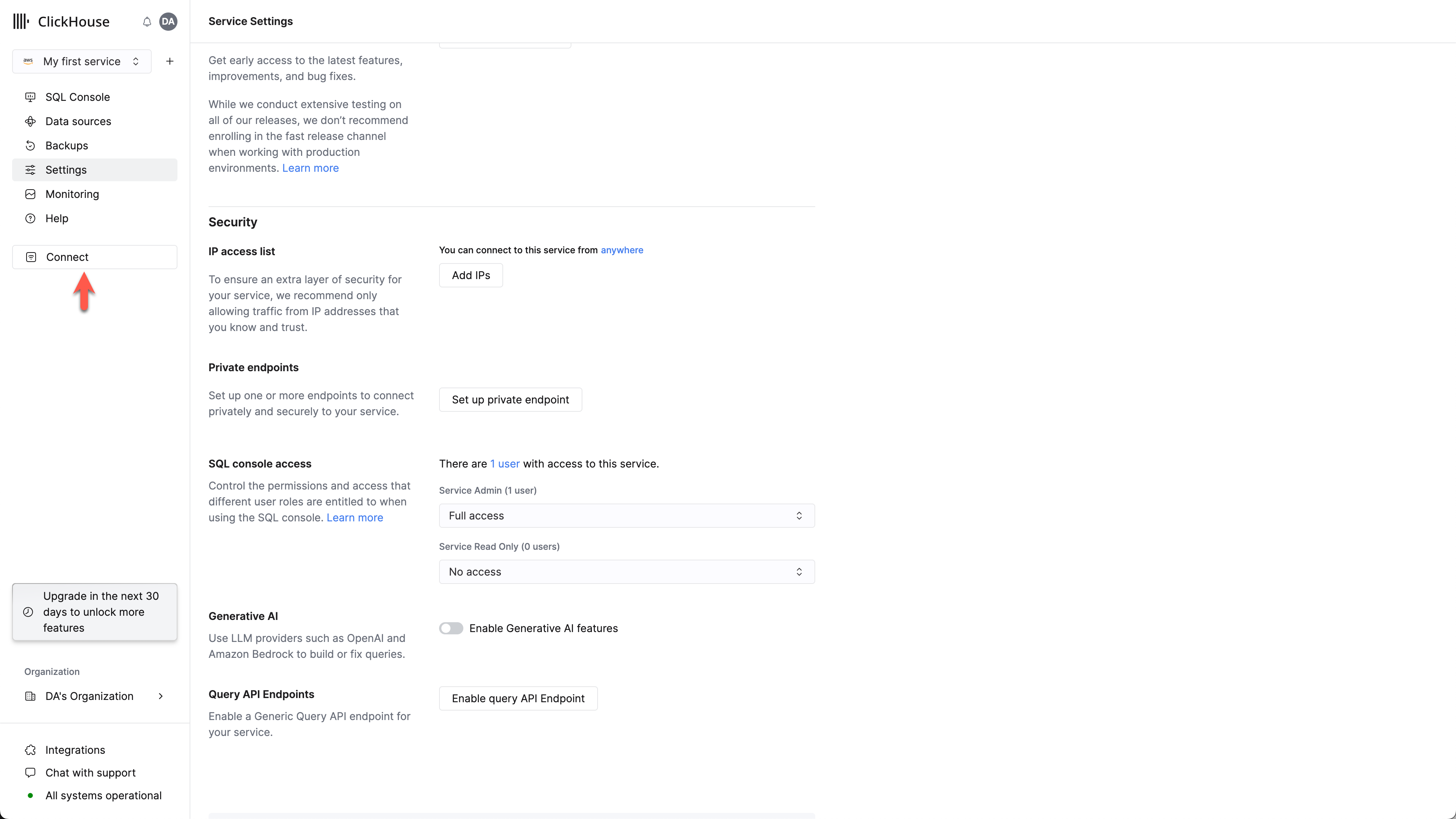
Включите MySQL интерфейс
Переключите переключатель, чтобы включить MySQL интерфейс для этого конкретного сервиса.
Это откроет порт 3306 для этого сервиса и предложит вам экран подключения MySQL, который включает ваше уникальное имя пользователя MySQL.

Создание учетной записи MySQL только для чтения в ClickHouse Cloud
ClickHouse Cloud автоматически создает пользователя mysql4<subdomain>, который имеет тот же пароль, что и пользователь по умолчанию.
Часть <subdomain> соответствует первой части вашего имени хоста ClickHouse Cloud.
Этот формат имени пользователя необходим для совместимости с инструментами, которые устанавливают безопасные соединения, но не включают данные SNI (Server Name Indication) в своём TLS рукопожатии. Без информации SNI система не может выполнять надлежащую внутреннюю маршрутизацию, поэтому подсказка субдомена, встроенная в имя пользователя, предоставляет необходимую информацию для маршрутизации. Клиентская консоль MySQL является примером инструмента, который требует этого.
Рекомендуется создать нового пользователя MySQL только для чтения.
Для имени хоста ClickHouse Cloud, например, foobar.us-east1.aws.clickhouse.cloud, часть <subdomain> равна foobar, и имя кастомного пользователя MySQL может выглядеть как mysql4foobar_team1.
Создайте профиль настроек только для чтения
Создайте профиль настроек, который будет применяться к вашему пользователю только для чтения, установив настройку readonly в 1:
Создайте нового пользователя MySQL только для чтения
Создайте пользователя с именем в следующем формате:
Примените профиль readonly_profile к новому пользователю и убедитесь, что пароль имеет двойной формат SHA1. Например:
Предоставьте новому пользователю разрешения на доступ к необходимым таблицам
Предоставьте новому пользователю необходимые разрешения для взаимодействия с желаемыми таблицами или базами данных.
Например, если вы хотите предоставить доступ только к system.query_log:
Для пользователя только для чтения убедитесь, что вы предоставляете только разрешения SELECT для таблиц, к которым хотите получить доступ.
Новосозданный пользователь может быть использован для подключения к вашему сервису ClickHouse Cloud с MySQL интерфейсом.
Устранение неполадок с несколькими пользователями MySQL в ClickHouse Cloud
Если вы создали нового пользователя MySQL и видите следующую ошибку при подключении через MySQL CLI клиент:
В этом случае убедитесь, что имя пользователя следует формату mysql4<subdomain>_<username>, как описано (выше).
Настройка сервера ClickHouse на месте
Пожалуйста, обратитесь к официальной документации о том, как настроить сервер ClickHouse с включенным интерфейсом MySQL.
Помимо добавления записи в config.xml сервера
также обязательно использовать шифрование паролей с помощью Double SHA1 для пользователя, который будет использовать интерфейс MySQL.
Генерация случайного пароля, зашифрованного с помощью Double SHA1 из оболочки:
Вывод должен выглядеть следующим образом:
Первая строка — это сгенерированный пароль, а вторая строка — это хэш, который мы можем использовать для конфигурации ClickHouse.
Вот пример конфигурации для mysql_user, который использует сгенерированный хэш:
/etc/clickhouse-server/users.d/mysql_user.xml
Замените запись password_double_sha1_hex на ваш собственный сгенерированный хэш Double SHA1.
Кроме того, рекомендуется использовать use_mysql_types_in_show_columns
для отображения нативных типов MySQL вместо типов ClickHouse в результатах запроса SHOW [FULL] COLUMNS,
что позволяет инструментам бизнес-аналитики правильно анализировать схему базы данных при использовании соединителей MySQL.
Например:
/etc/clickhouse-server/users.d/mysql_user.xml
либо назначьте это другой профили вместо профиля по умолчанию.
Если у вас есть бинарный файл mysql, вы можете протестировать соединение из командной строки.
Используя пример имени пользователя (mysql_user) и пароля (LZOQYnqQN4L/T6L0) из вышеописанного, команда будет:
Наконец, настройте сервер ClickHouse на прослушивание необходимых IP-адресов. Например, в config.xml, раскомментируйте следующее, чтобы прослушивать все адреса:
Подключение Looker Studio к ClickHouse
Сначала войдите на https://lookerstudio.google.com с использованием своей учетной записи Google и создайте новый источник данных:
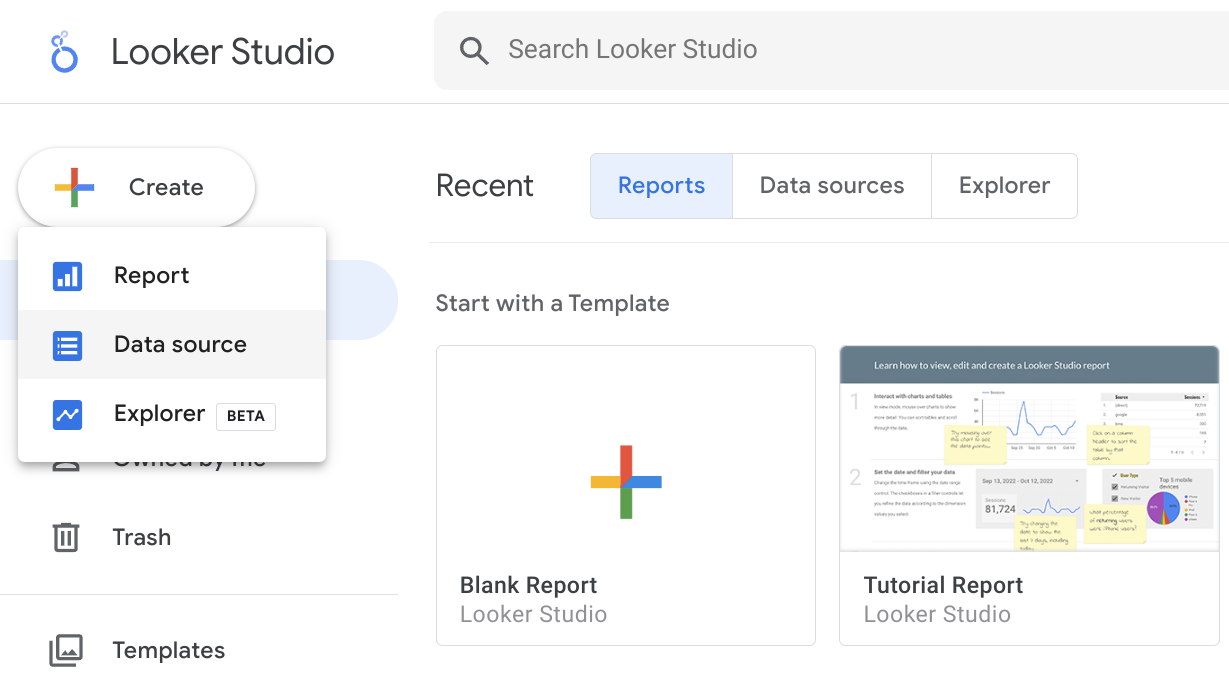
Ищите официальный коннектор MySQL, предоставленный Google (названный просто MySQL):
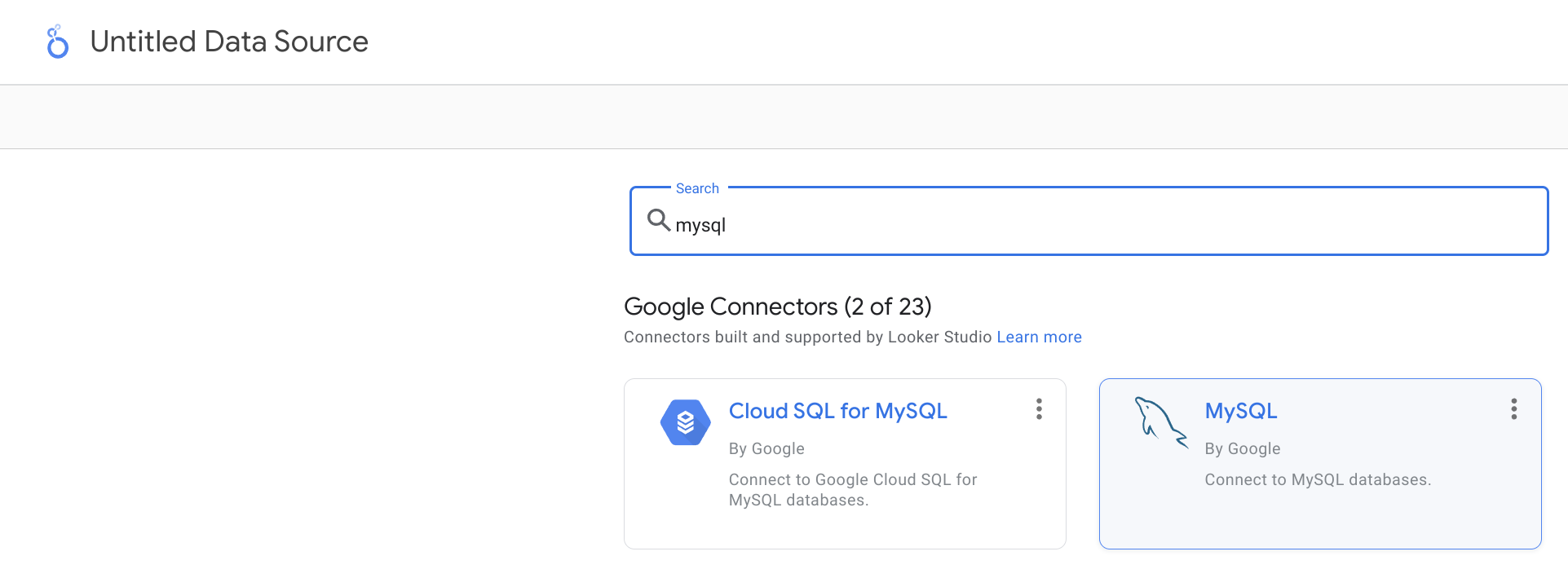
Укажите детали подключения. Обратите внимание, что порт интерфейса MySQL по умолчанию равен 9004, и он может отличаться в зависимости от конфигурации вашего сервера.
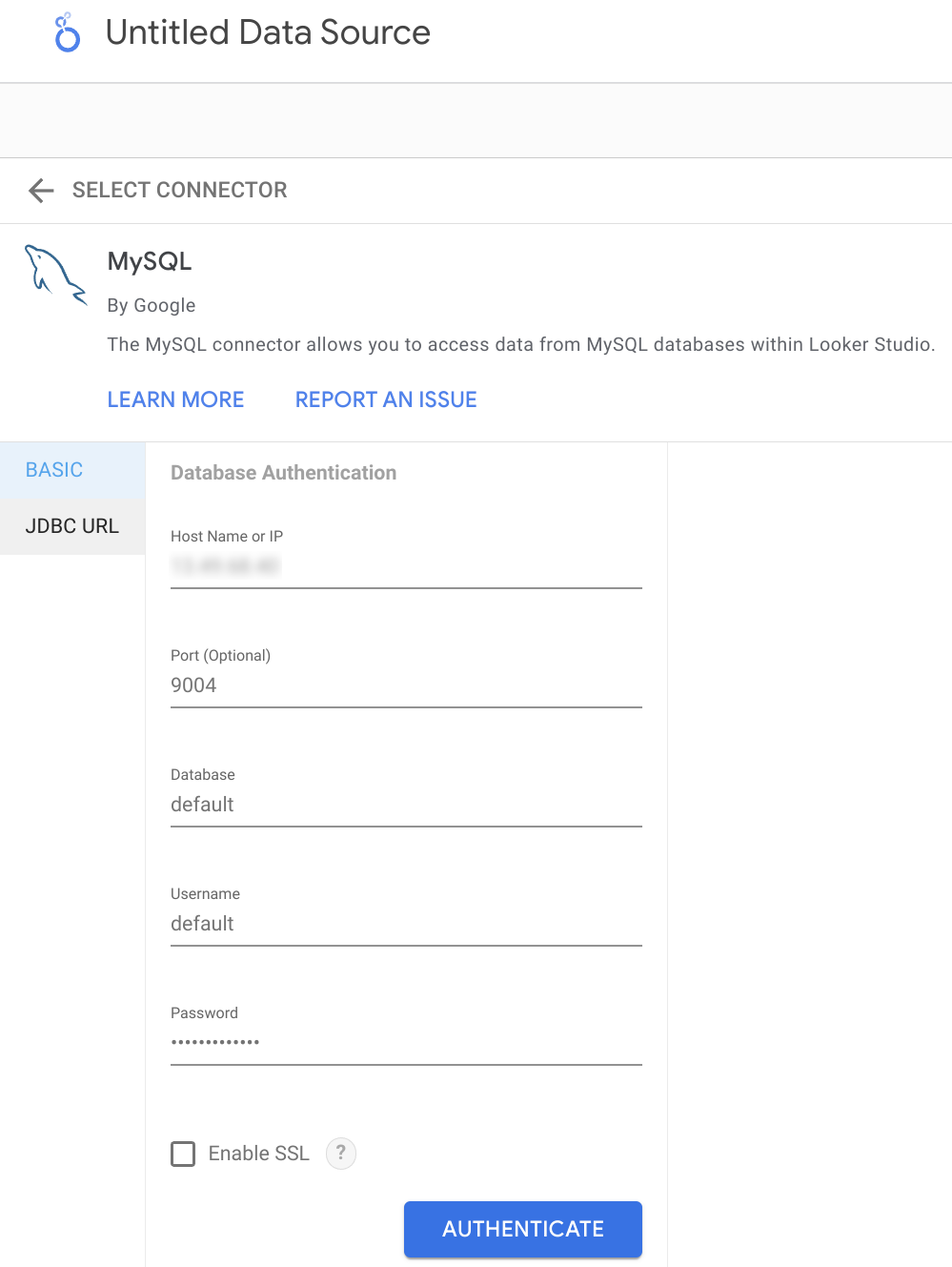
Теперь у вас есть два варианта получения данных из ClickHouse. Во-первых, вы можете использовать функцию Table Browser:
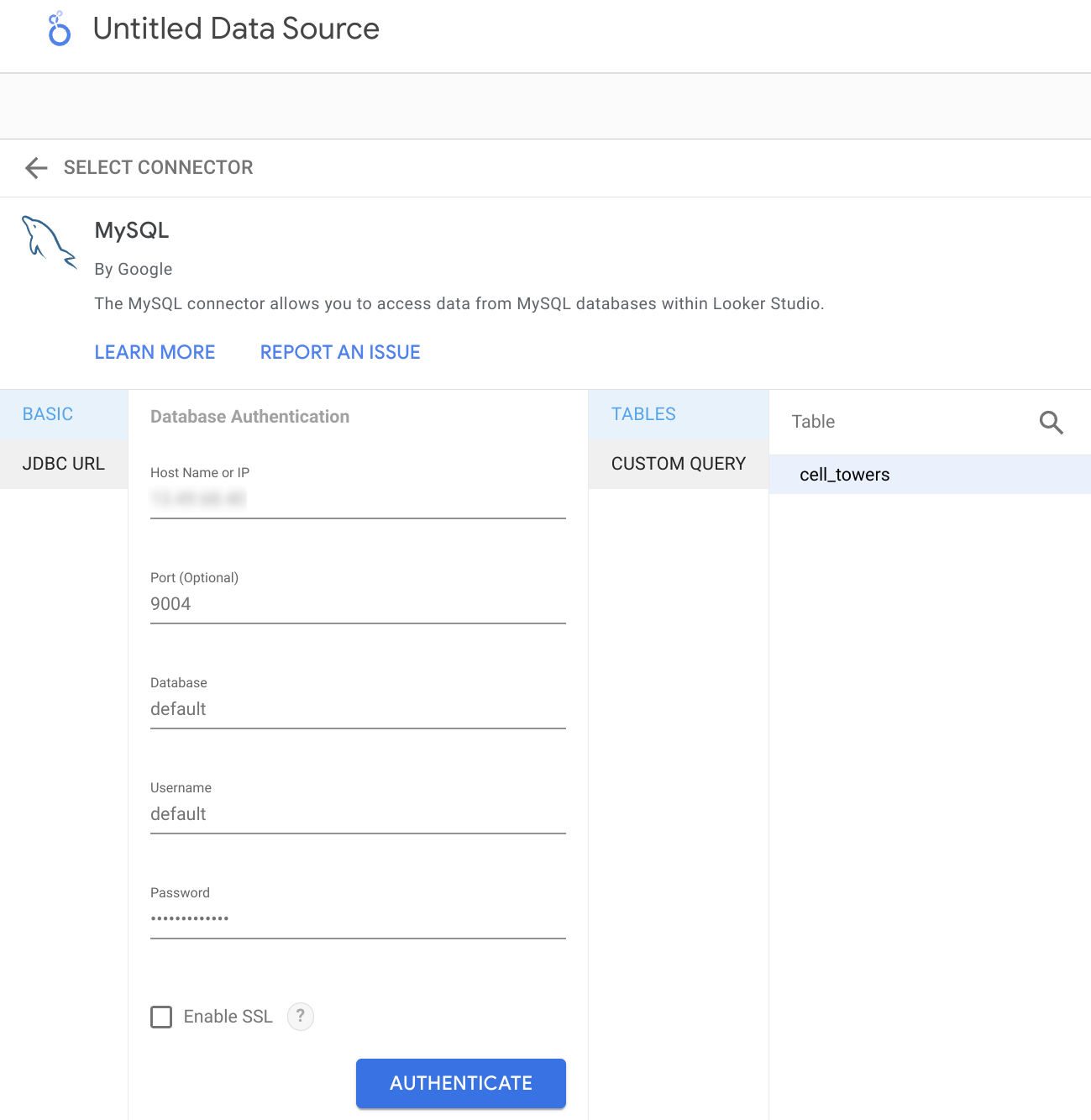
В качестве альтернативы вы можете указать собственный запрос для получения ваших данных:
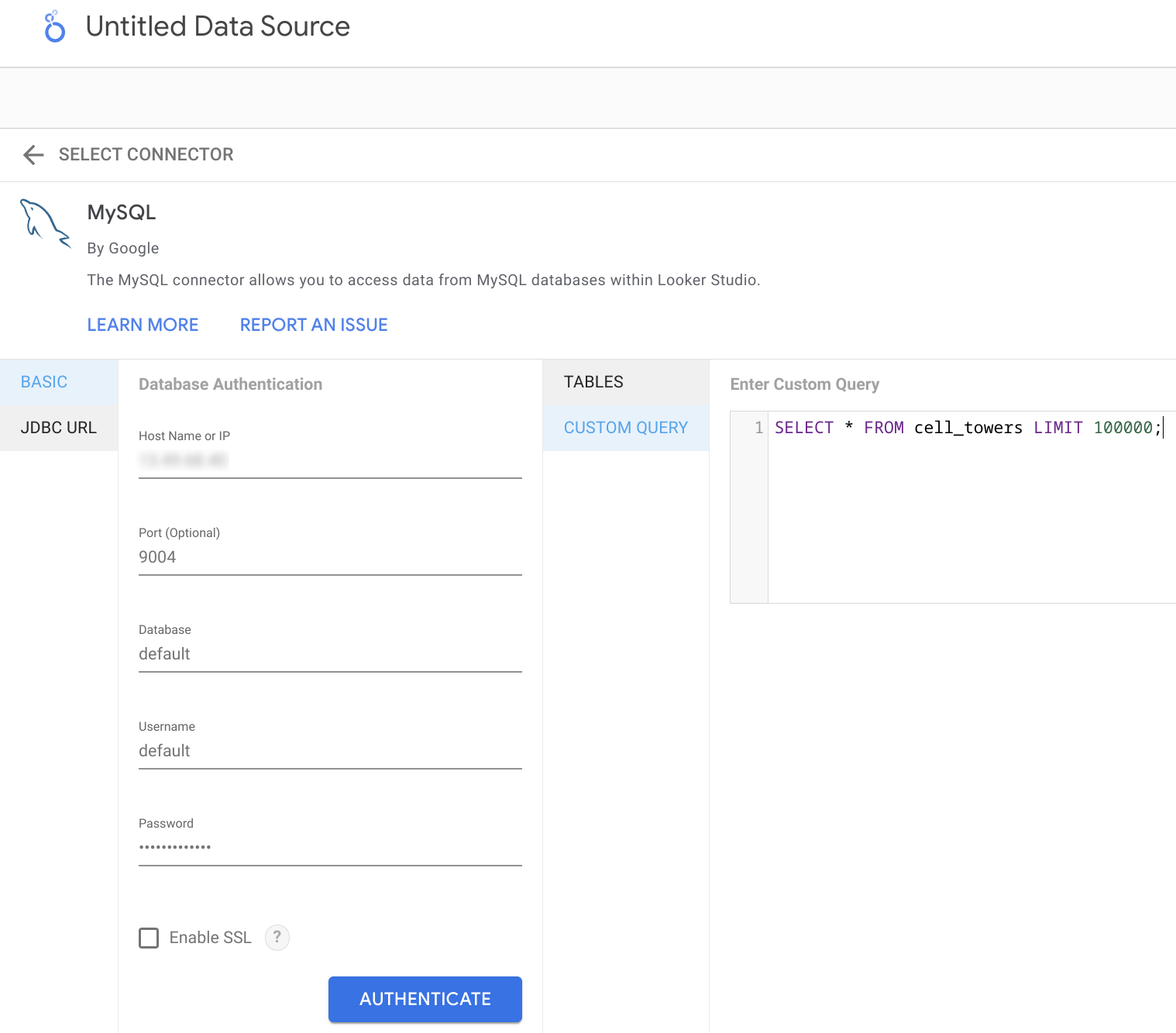
В конце концов, вы должны увидеть интуитивно понятную структуру таблицы и, при необходимости, отрегулировать типы данных.
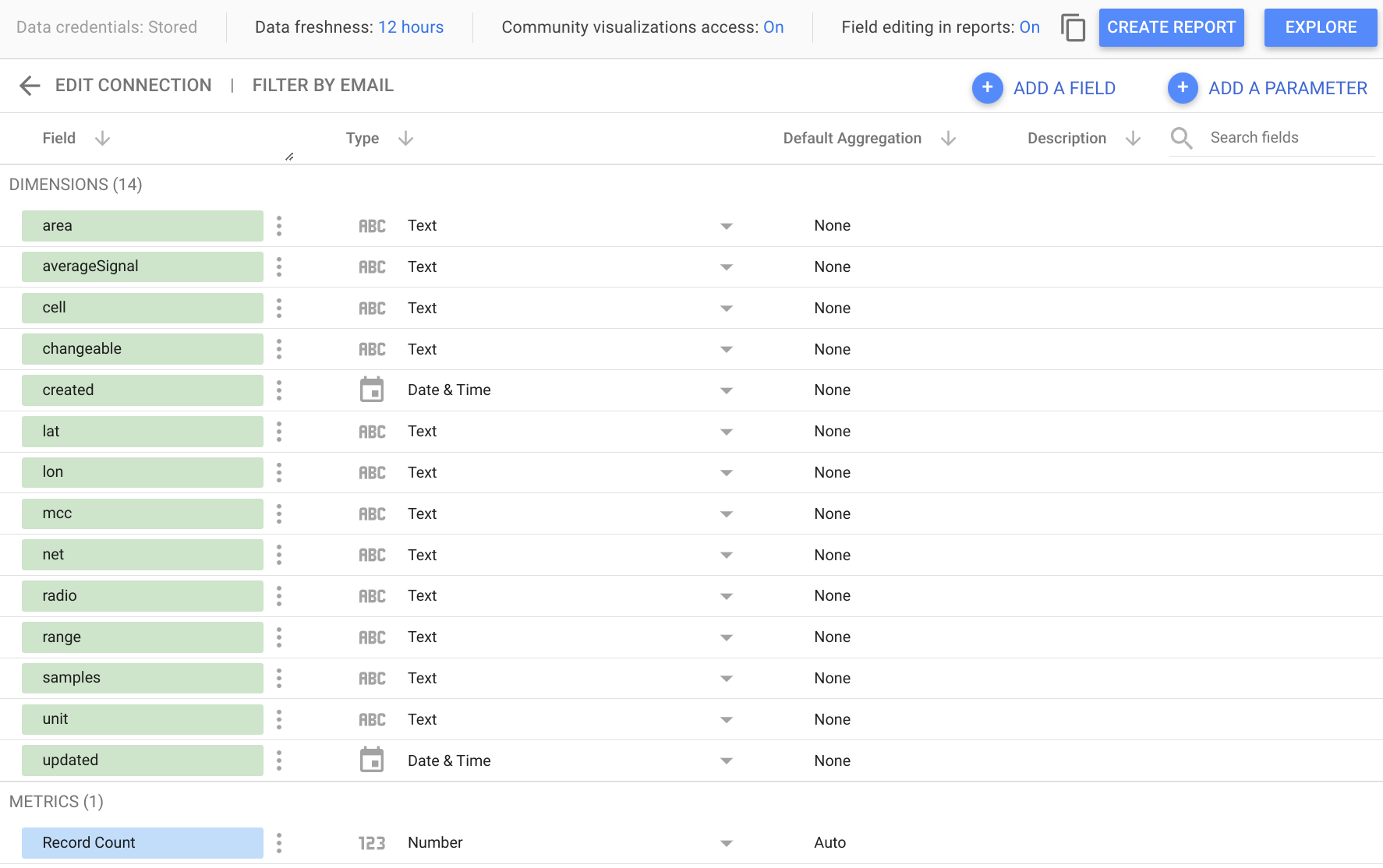
Теперь вы можете продолжить исследовать свои данные или создать новый отчет!
Использование Looker Studio с ClickHouse Cloud
При использовании ClickHouse Cloud вам нужно сначала включить интерфейс MySQL. Вы можете сделать это в диалоговом окне подключения на вкладке "MySQL".
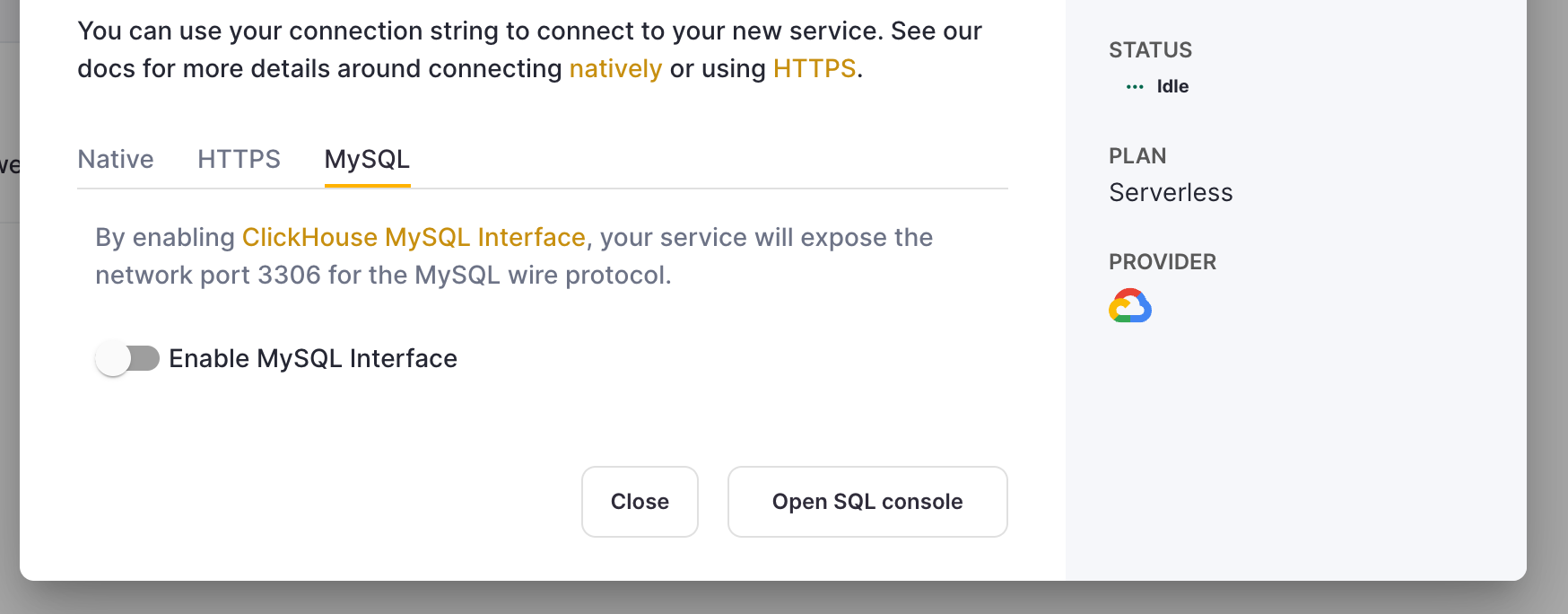
В интерфейсе Looker Studio выберите опцию "Enable SSL". SSL-сертификат ClickHouse Cloud подписан Let's Encrypt. Вы можете скачать этот корневой сертификат здесь.
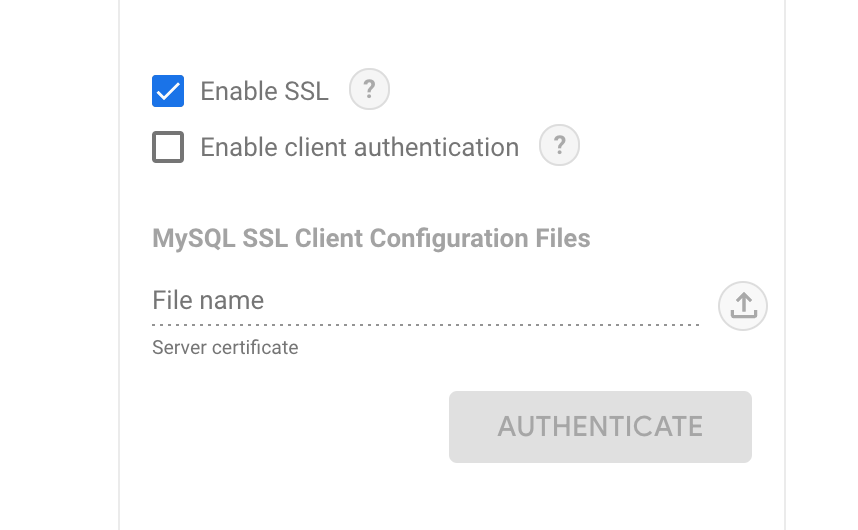
Остальные шаги аналогичны тем, что перечислены выше в предыдущем разделе.